Für Jitsi:
IOS: https://itunes.apple.com/us/app/jitsi-meet/id1165103905
Android: https://play.google.com/store/apps/details?id=org.jitsi.meet
Für BigBlueButton:
Für BigBlueButton gibt es keine dedizierten Apps, die Nutzung ist aber mit dem mobilen Safari (ab IOS 12.2) oder dem Chrome von Android (ab Android 6) möglich. Die einzige Einschränkung ist, dass Screensharing vom mobilen Gerät aus nicht geht.
Wenn Sie einen Videokonferenz starten möchten müssen Sie einen Raum eröffnen (in unserer Standardkonfiguration kann das nur ein Administrator nach Eingabe entsprechender Zugangsdaten). Die Adresse zu diesem Raum müssen Sie vollständig weitergeben. Heißt der Raum als „Meeting“ geben Sie https://adressedesjitsiservers/Meeting als Adresse der Videokonferenz weiter.
Für die Eröffnung einer Videokonferenz brauchen Sie Benutzername und Passwort – beides vergeben wir bei der Einrichtung des Servers (im begrenzten Umfang ist es möglich, mehr als einen Zugang anzulegen – sollten Sie daran Bedarf haben melde Sie sich bitte bei uns).
Für die Eröffnung der Videokonferenz öffnen Sie dann die Adresse des Jitsi-Servers im Browser und geben den Namen der geplanten Videokonferenz in das Eingabefeld ein. Nach kurzer Zeit werden Sie nach den Zugangsdaten für die Eröffnung der Konferenz gefragt. Ggf. erfolgt danach die Abfrage nach der Genehmigung für die Benutzung von Mikrofon und Kamera, dann ist die Videokonferenz eröffnet. Andere Teilnehmer der Videokonferenz können nun den Raum betreten, ohne sich authenfizieren zu müssen (möchten Sie das sich auch Nutzer authentifizieren müssen, müssen Sie in den Einstellungen – das Ausrufungszeichen rechts unten – ein Passwort speziell für diese Konferenz festlegen, welches die Teilnehmer dann eingeben müssen).
Wenn Sie möchten dass eine Videokonferenz auch ohne Angabe eines Passwortes eröffnet werden kann sagen Sie uns bitte im Rahmen der Bestellung Bescheid – wir richten dann den Passwortschutz nicht ein.
Bitte beachten Sie allerdings, dass dann bei Kenntnis der Adresse des Jitsi-Servers jeder (auch fremde) Video-Konferenzen auf dem Server eröffnen kann.
Der Browser sollte Chrome oder ein auf Chrome basierender Browser sein. Das sind z.B. Chrome selber, Chrominium (das ist der Open-Source-Projekt dahinter, die auch einen Chrome-Browser ohne Google-Dienste bereitstellen), aber auch der neue MS Edge (der alte trotz der Namensgleichheit leider nicht). Bedingt zu empfehlen ist noch der Firefox, hier arbeiten die Entwickler gerade ein einer verbesserten Integration.
Wichtig ist zudem, dass immer die aktuellsten verfügbaren Versionen genutzt werden.
Bei anderen Browsern kann es zu Funktionsstörungen kommen (teilweise funktioniert es auch gar nicht), weil die von Jitsi bzw. BigBlueButton für die Videokonferenz verwendeten Techniken nicht oder nicht vollständig unterstützt werden.
Für Jitsi gibt es zudem Apps für die mobilen Plattformen IOS bzw. Android. Diese funktionieren erfahrungsgemäß reibungslos.
Die Bandbreite sollte mindestens 1 MBit im Download und 0,5 MBit im Upload betragen.
Jitsi ist das Tool für die schnelle Videokonferenz. Es läuft im Browser ab und für die Teilnahme an einer Videokonferenz ist nur die URL (Adresse) dieser Konferenz erforderlich. Die Erstellung einer neuen Videokonferenz ist (in der Regel) durch ein Passwort geschützt, ein Passwort für Teilnehmer kann (muss aber nicht) gesetzt werden.
BigBlueButton basiert zwar auf ähnlichen Technologien wie Jitsi (läuft also ebenfalls ausschließlich im Browser ab), bietet aber noch eine Menge mehr „drumherum“ als Jitsi. So ist eine komplette Benutzerverwaltung möglich (für die Teilnahme an Videokonferenzen aber nicht zwingend erforderlich), es besteht die Möglichkeit Präsentationen vorab hochzuladen und die Möglichkeit sogenannte „Break-Out-Rooms“ zu nutzen. Dazu ist standardmäßig auch die Aufzeichnung von Videokonferenzen möglich (im Rahmen des gebuchten Speicherplatzes).
Die empfohlene Nutzerzahl errechnet sich aus der Leistungsfähigkeit des gebuchten Angebotes. Unter optimalen Umständen sind auch geringfügig mehr Nutzer als angeben möglich, unter sehr schlechten Bedingungen können es aber auch weniger Nutzer sein.
Leider lassen sich hierzu keine exakten Angaben machen, da es auf verschiedensten Faktoren ankommt, wo es meist auch auf die Teilnehmer der Videokonferenz ankommt (mit welcher Auflösung wird das Video übertragen, welche Browser werden genutzt usw.)
Ja, das ist prinzipiell möglich. Zusammen mit unserem Partner Easybell können wir Ihnen eine Integration von Telefonie über einen sogenannten Sip-Trunk in eine Jitsi-Videokonferenz anbieten. Für ein Angebot sprechen Sie uns gerne an.
Innerhalb von Jitsi ist das derzeit leider nicht möglich. Mit geeigneter Software ist es ggf. möglich, lokal eine Aufzeichnung herzustellen (z.B. OBS Studio).
Ja, das ist möglich.
Eine der technischen Grundlagen von Jitsi ist das sogenannte XMPP-Protokoll. XMPP wird vor allem für Chatsysteme verwendet, es wird daher ein XMPP-Client benötigt. Diesen müssen Sie lokal auf ihren Rechner installieren – für Windows / Linux könnte das z.B. Pidgin sein, unter MacOSX wäre Adium zu nennen.
Nun müssen Sie einen Account im Programm der Wahl einrichten. Als Benutzernamen verwenden Sie dabei den von uns vergebenen Benutzernamen, gefolgt von @meet.ihrejitsidomain.de – also als Beispiel test@meet.ihrejitsidomain.de .
Das Passwort ist das, welches Sie initial für den Account von uns erhalten gaben. Der Host ist die Adresse Ihrer Installation – im Beispiel also meet.ihrejitsidomain.de.
Nun lässt sich das Passwort über die Funktionen des XMPP-Clienten ändern, in Pidgin z.B. über „Menü Account->ACCOUNT_NAME->change password, in Adium über „Menü Adium -> Einstellungen -> Tab „Konten“ und dann beim Account Rechtsklick und „Passwort ändern“.
Bitte notieren Sie das neue Passwort gut – wir haben keine Möglichkeit es von hier aus einzusehen oder zu ändern.
Ja, die Anzahl der Videokonferenzen ist nicht begrenzt, lediglich die Teilnehmerzahl (in der Summe aller gleichzeitig stattfindenden Konferenzen) ist entsprechend dem gebuchtem Paket begrenzt.
In BigBlueButton ist zusätzlich zu berücksichtigen, dass es eine empfohlene Teilnehmergrenze von 100 Nutzern je Konferenz gibt – bei mehr Teilnehmer:innen kann es ansonsten zu Perfomanceeinbrüchen kommen.
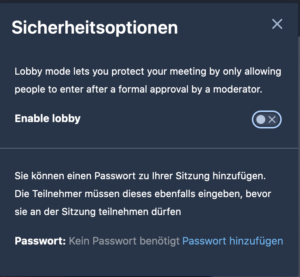
Ja, das ist möglich. Ein Raum-Moderator kann für den Raum in den Sicherheitseinstellungen (das „Schild“-Symbol unten rechts, dort wo auch ein Raum-Passwort vergeben werden kann) einstellen, dass dieser Raum eine Lobby haben soll.
Wenn Teilnehmer den Raum betreten nehmen Sie so nicht sofort an der Konferenz teil, sondern müssen erst durch den Moderator bestätigt werden (also gewissermaßen „reingelassen“ werden)
Alle Preise inkl. der gesetzlichen MwSt.